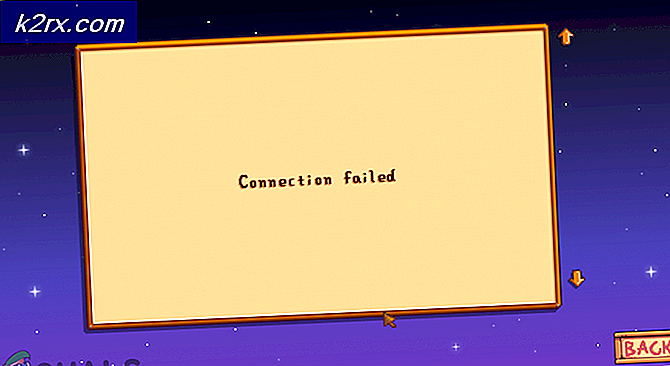Sådan roter du Micromax Canvas Infinity HS2 med TWRP og Magisk
Micromax Canvas Infinity HS2 er en Android-enhed i mellemklasse, der leveres med 3 GB RAM, 32 GB intern hukommelse og Qualcomm Snapdragon 425-processor. Bemærkelsesværdigt er dets 18: 9 skærm ved 1440 × 720 opløsning og 16MP bagkamera.
Ejere af denne enhed kan undre sig over, hvordan man kan slå Micromax Canvas Infinity HS2, og denne Appuals vejledning har du dækket. Vi vil rooting denne enhed med en kombination af ADB-kommandoer, TWRP recovery og Magisk.
Selvfølgelig opretter vi også din bootloader, som vil udføre en fabriksindstilling på din Micromax Canvas Infinity HS2, så sørg for at du har en sikkerhedskopi af alle dine vigtige personlige data, inden du fortsætter.
PRO TIP: Hvis problemet er med din computer eller en bærbar computer / notesbog, skal du prøve at bruge Reimage Plus-softwaren, som kan scanne lagrene og udskifte korrupte og manglende filer. Dette virker i de fleste tilfælde, hvor problemet er opstået på grund af systemkorruption. Du kan downloade Reimage Plus ved at klikke herKrav:
- ADB Værktøjer til pc ( Se Appuals vejledning Sådan installeres ADB på Windows )
- TWRP
- Magisk
- På din Micromax Canvas Infinity HS2 skal du gå til Indstillinger> Om telefon> trykke på 'Build Number' 7 gange, indtil Developer Mode er aktiveret.
- Gå nu ind i Indstillinger> Udviklerindstillinger> aktiver både USB-fejlfinding og OEM-låsning.
- Åbn en ADB-terminal på din pc ( hold Shift + højreklik og vælg 'Åbn et kommandofilm her').
- Dette bør starte et kommandovindue. Tilslut nu din Micromax Canvas Infinity HS2 til din pc via USB-kabel, og accepter USB-debugging pairing dialogen på enhedens skærm.
- For at sikre, at forbindelsen er godkendt korrekt i ADB, skal du skrive ind i ADB-kommandovinduet: adb-enheder
- Hvis forbindelsen genkendes, skal ADB-kommandoprompten vise enhedens serienummer. Hvis ikke, skal du muligvis fejlfinding din ADB-installation eller USB-forbindelse.
- Hvis forbindelsen er genkendt, vil vi nu låse op din bootloader. Husk, at dette vil udføre en fabriksindstilling på din enhed, så sikkerhedskopier alle dine vigtige personlige data, før du fortsætter.
- Indtast følgende kommandoer i kommandovinduet ADB:
fastboot oem unlock-go - Gå igennem opstartsprocessen for bootloader på din enhed.
- Download nu TWRP fra afsnittet krav og omdøbe det til recovery.img, og læg det i din vigtigste ADB-mappe. Download også Magisk. Zip-filen og læg den på dit eksterne SD-kort.
- Skriv ind i ADB-kommandovinduet: fastboot boot recovery.img
- Dette vil genstarte din enhed til TWRP-gendannelse ( det er ikke blevet blinket på din enhed, vi starter det i ADB) .
- Når du er inde i TWRP, skal du gå til Installer> Installer zip> vælg Magisk. Zip-fil og sveip for at blinke den.
- Når Magisk har blinket, skal du skrive ind i ADB-kommandovinduet: fastboot genstart
- Den første gang, der genstarter efter blinkende Magisk, kan tage et stykke tid, skal du bare forlade din enhed alene, indtil den starter helt op i Android-systemet.
PRO TIP: Hvis problemet er med din computer eller en bærbar computer / notesbog, skal du prøve at bruge Reimage Plus-softwaren, som kan scanne lagrene og udskifte korrupte og manglende filer. Dette virker i de fleste tilfælde, hvor problemet er opstået på grund af systemkorruption. Du kan downloade Reimage Plus ved at klikke her